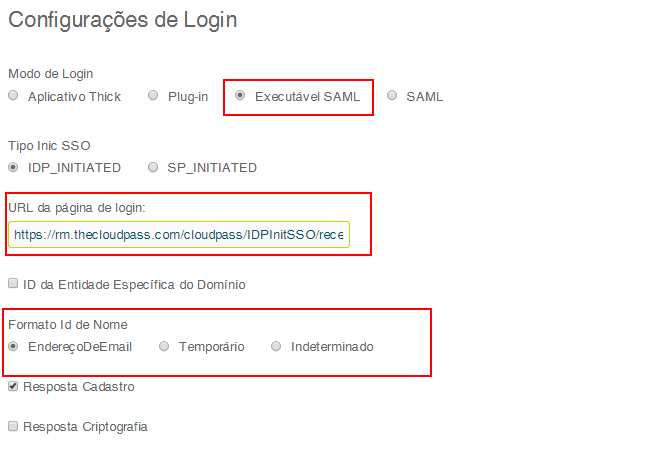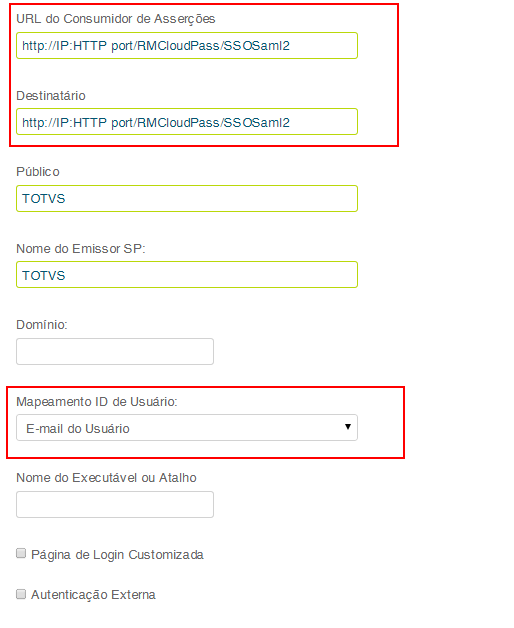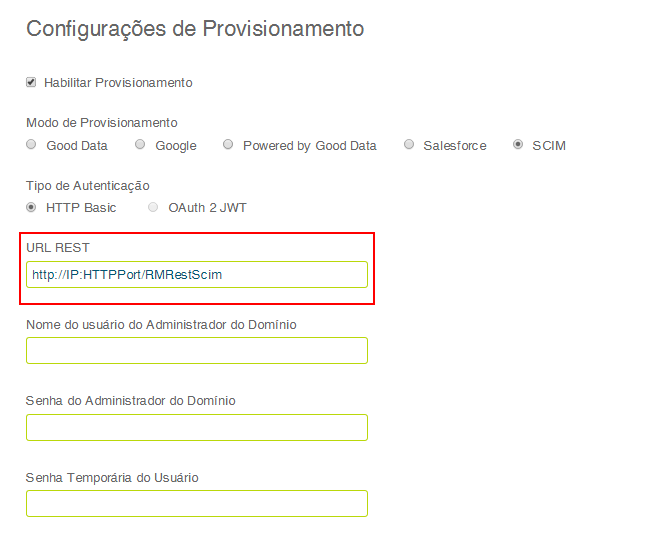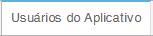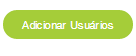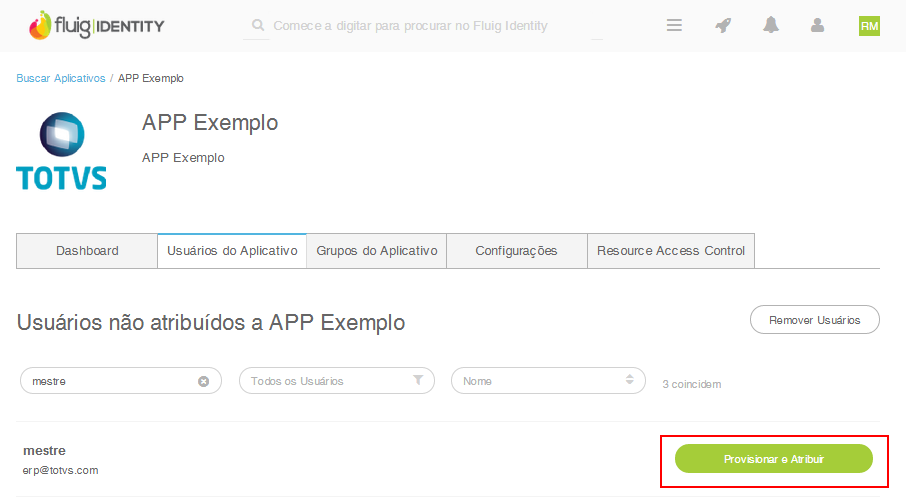Histórico da Página
Produto | : | TOTVS Framework Versão : 11.83 |
Processo | : | Fluig |
Subprocesso | : | Criando a Aplicação RM no Identity |
Data da publicação | : | 18/08/2014 |
Objetivo
O objetivo deste documento é ensinar como criar a aplicação RM no Identity.
...
Criando a aplicação
Acesse o menu menu Ações, do Identity e clique em . Será exibida a tela de inclusão de um novo aplicativo.
Preencha esses campos da maneira que desejar |
No caso da aplicação RM o modo de login deve ser o Executável SAML. O campo URL da página de login será preenchido automaticamente. |
Os campos URL do Consumidor de Asserções e Destinatário devem ser preenchidos da seguinte maneira: http(s):// + o IP da máquina host + :HttpPort configurada + /RMCloudPass/SSOSaml2 Para mais informações sobre HttpPort . |
O campo URL Rest deve ser preenchido da seguinte maneira: http(s):// + o IP da máquina host + :HttpPort configurada + /RMRestScim Para mais informações sobre HttpPort . |
Clique em salvar. |
Após salvar a aplicação basta associar a mesma ao usuário do identity.
Associando a aplicação ao usuário
Acesse o menu Ações, do IIentity e pesquise pelo nome do aplicativo criado. Após localizar o aplicativo basta clicar no nome dele e entrar nas configurações do app.
Selecione a opção | Clique na opção | Após pesquisar o usuário basta clicar em |
A aplicação poderá ser acessada pela opção de menu do Identity.
OBS: Este processos pertence a uma inovação que está sofrendo constantes alterações, algumas imagens poderão estar divergentes com a tela atual do sistema.
| Informações | ||
|---|---|---|
| ||
Consulte o WikiHelp TOTVS COMUNIDADE @FRAMEWORK Canais de Atendimento: Chamado: Através do Portal Totvs www.suporte.totvs.com.br Telefônico: 4003-0015 Escolhendo as opções 2 – (Software), 2 – (Suporte Técnico), 3 – (RM), 9 – (Demais Áreas), 4 – (BI) e 3 – (Gerador de Relatórios e Planilha). |